SolidWorks怎么绘制加强筋
来源:网络收集 点击: 时间:2024-08-11【导读】:
在SolidWorks绘制各种物体模型时,经常需要添加加强筋,一起看看如何使用SolidWorks绘制加强筋。品牌型号:联想笔记本XiaoXin Pro16系统版本:微软Windows 11家庭版软件版本:SolidWorks2020方法/步骤1/5分步阅读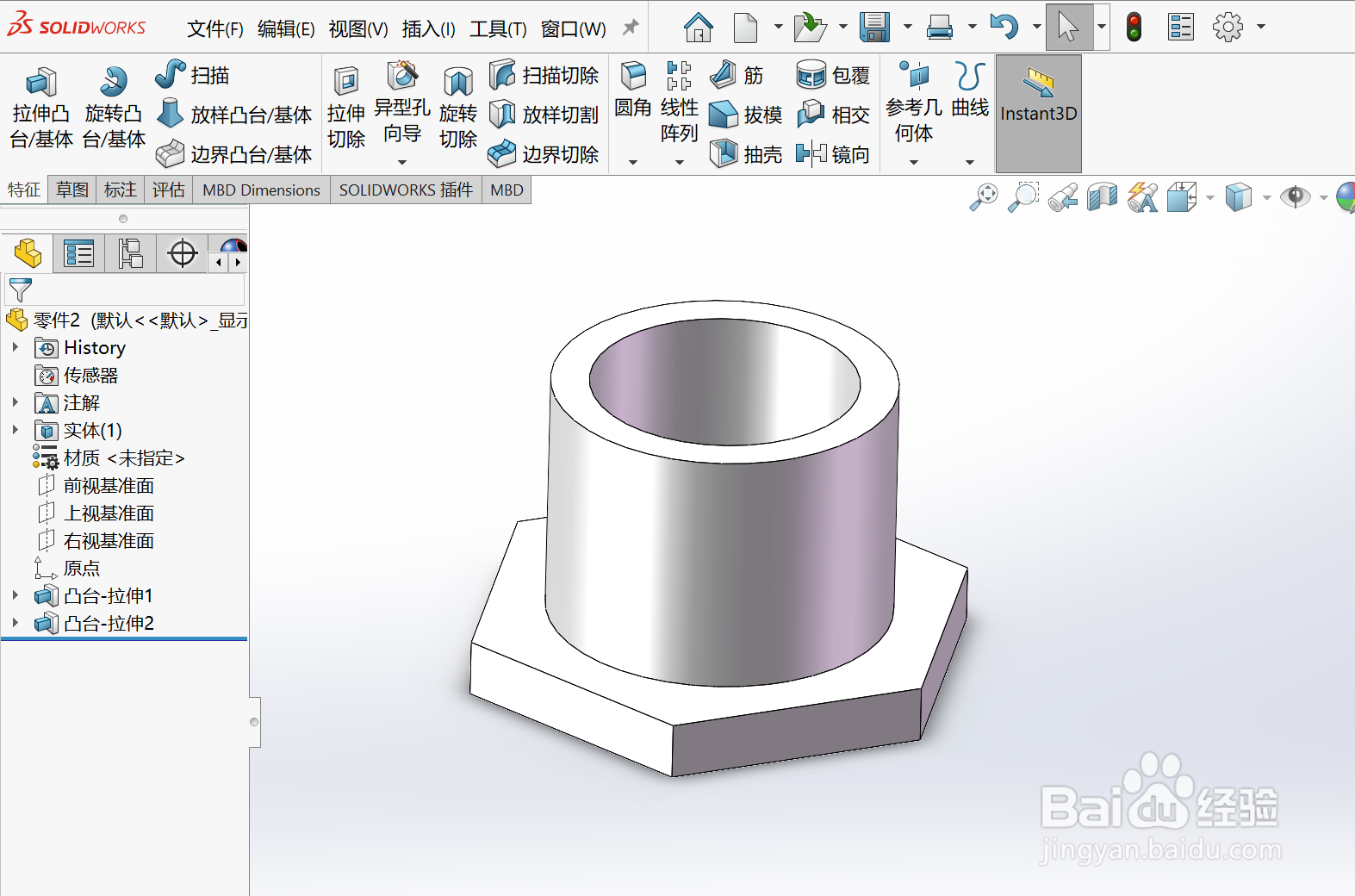 2/5
2/5 3/5
3/5 4/5
4/5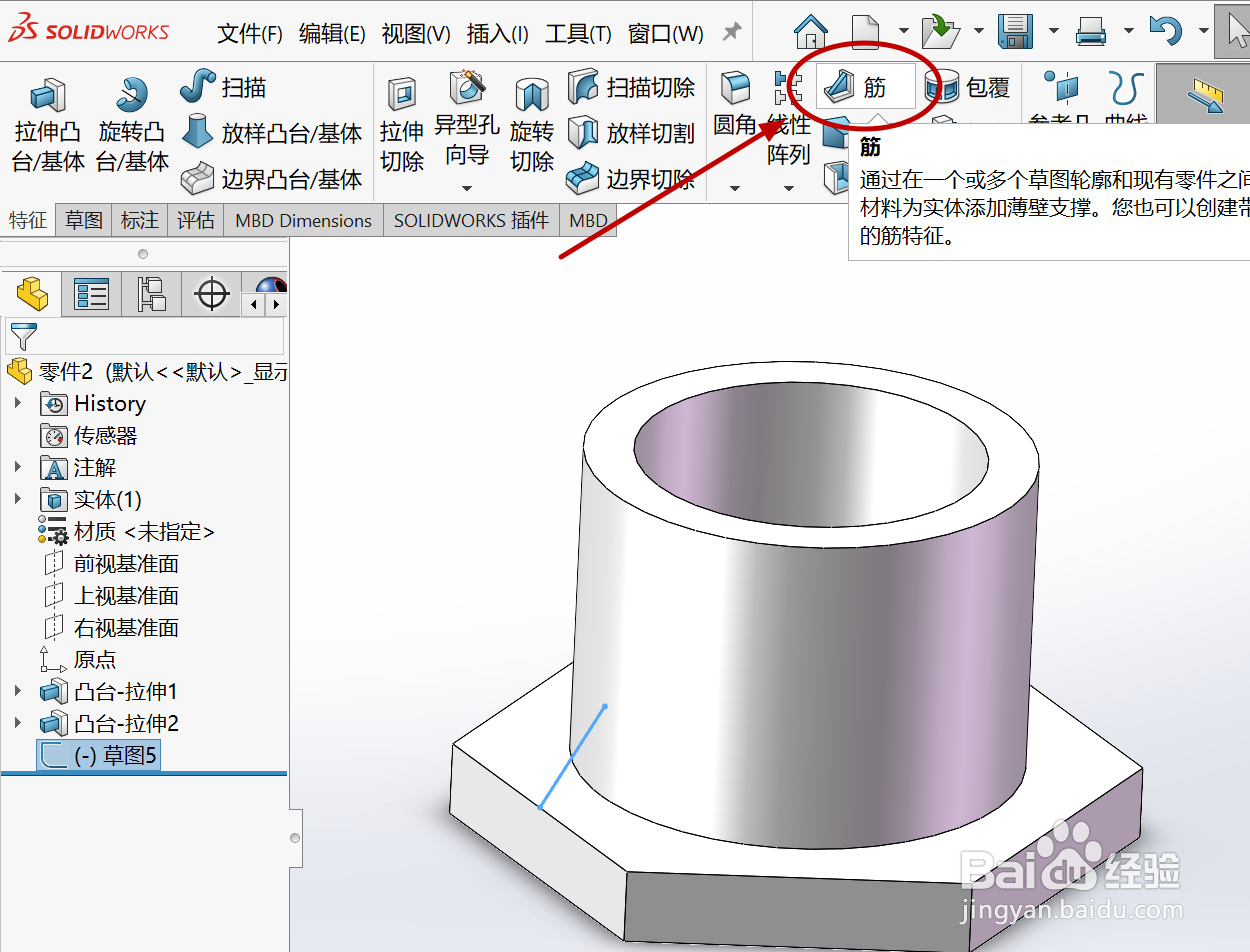 5/5
5/5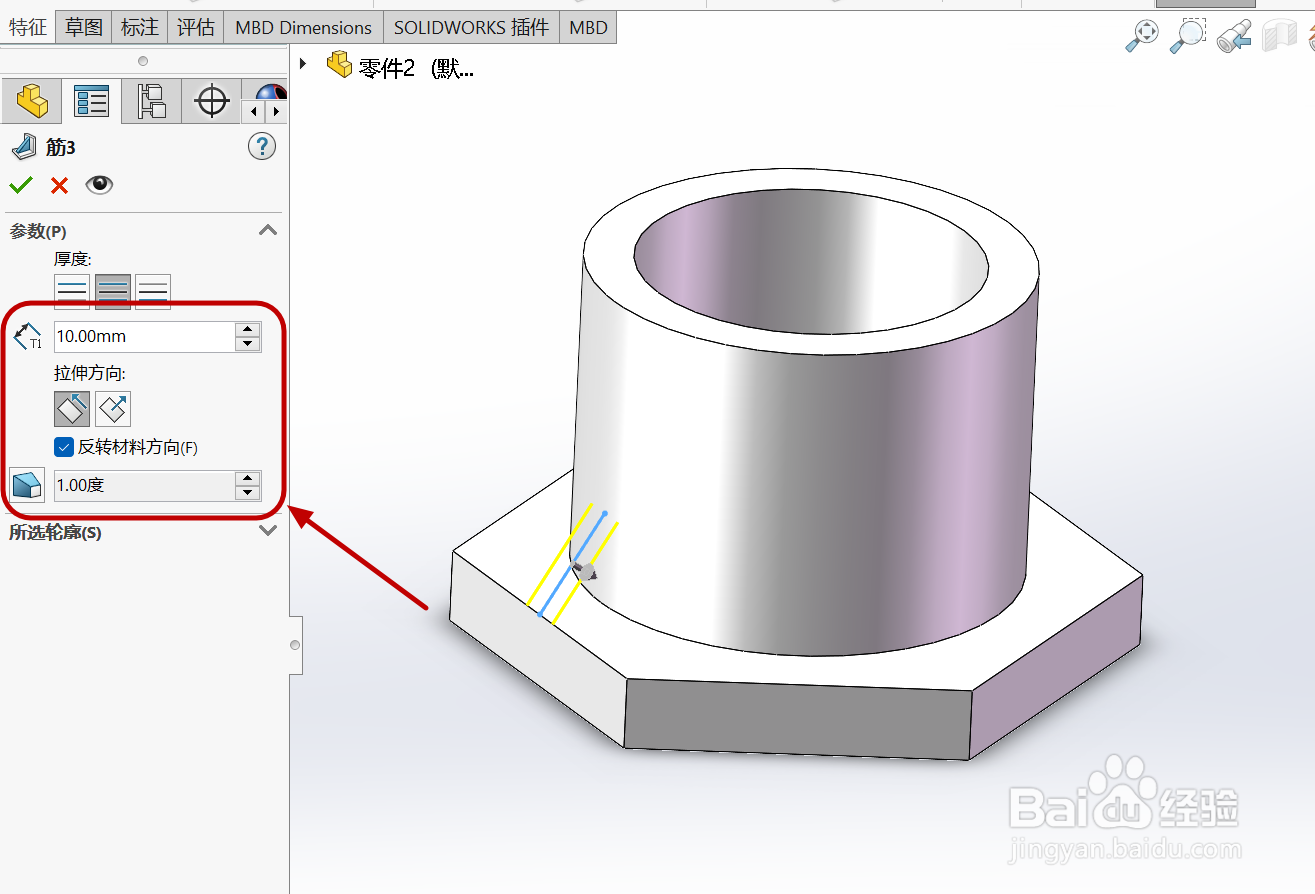
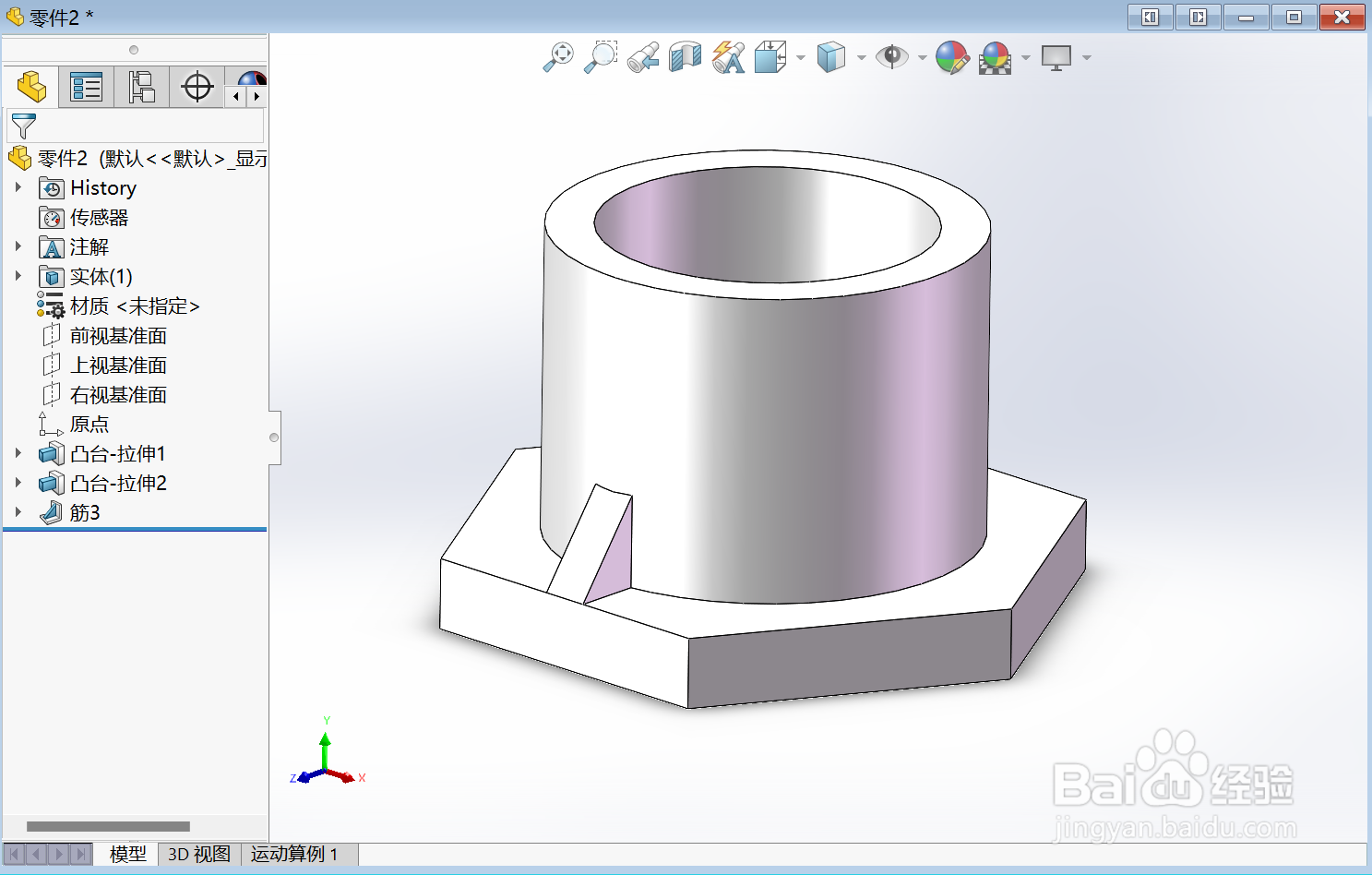 注意事项
注意事项
首先,打开SolidWorks三维设计软件,这里绘制一个类似量筒的物体模型。
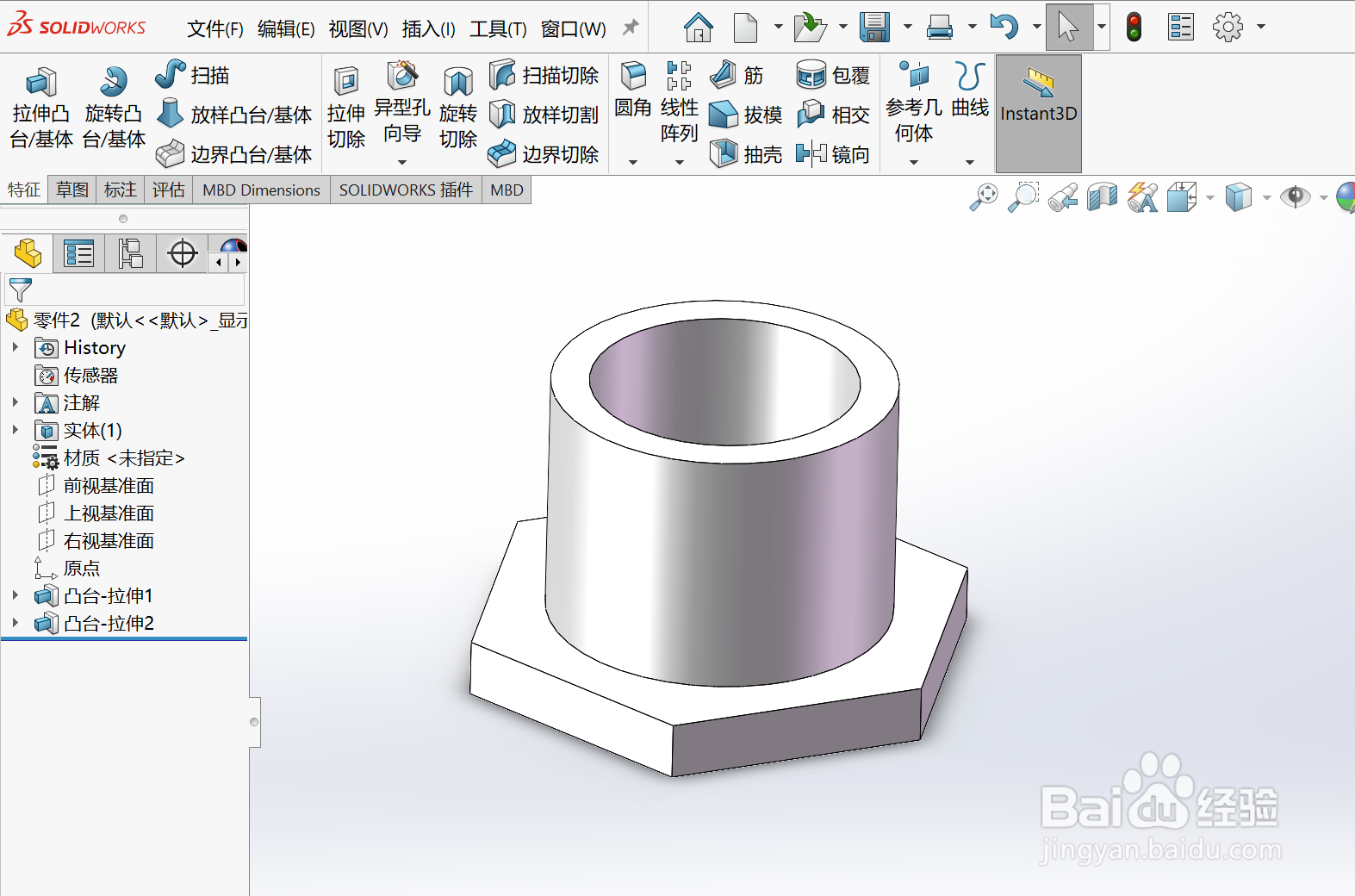 2/5
2/5选中需要添加加强筋的基准面,这里选择右视基准面,鼠标右击选择“草图绘制”。
 3/5
3/5在草图编辑工具栏中选择直线工具,然后在草图中绘制一条直线,线的两端点与底盘和筒体相交。
 4/5
4/5退出草图编辑器,在“特征”里面选择“筋”。
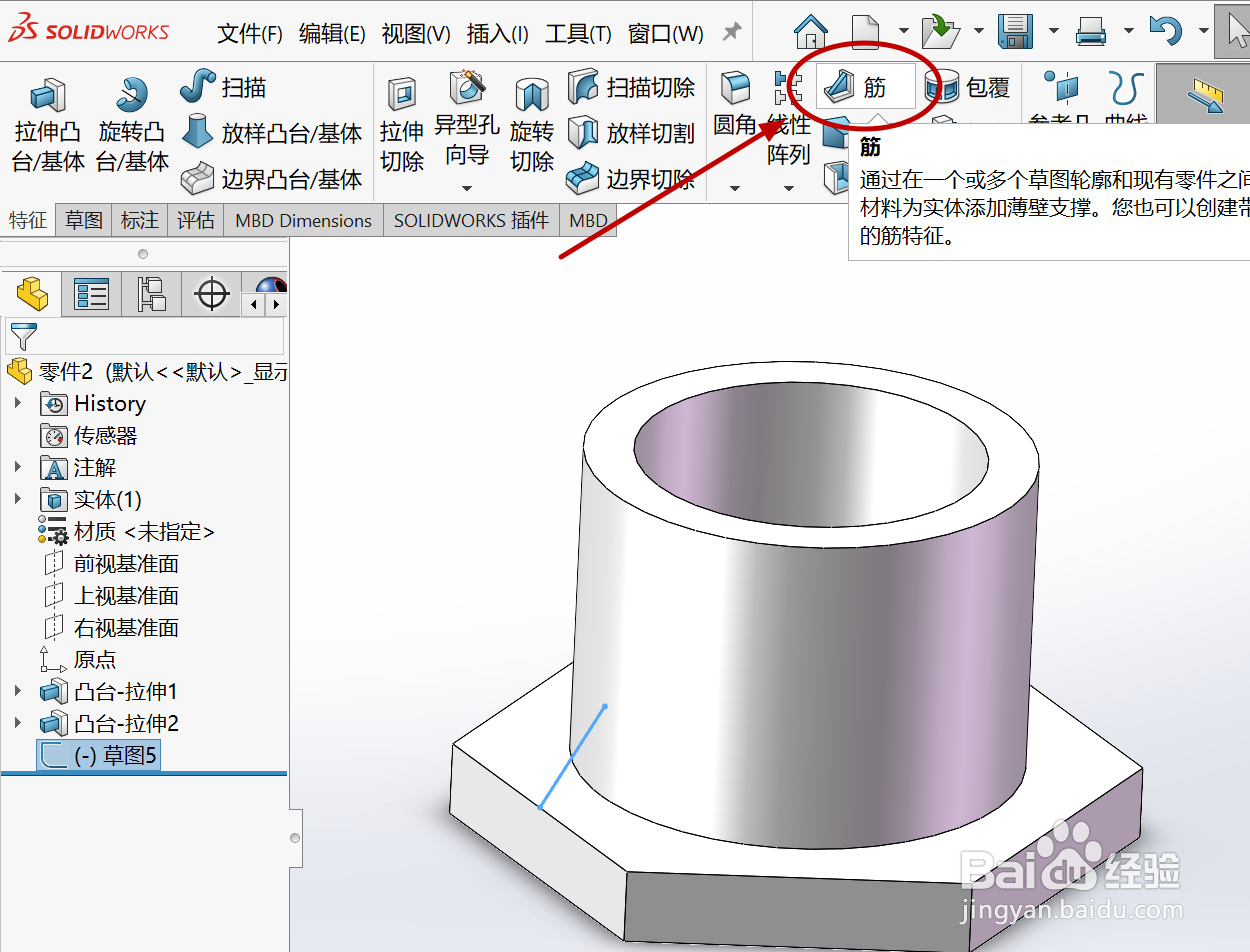 5/5
5/5在左侧的加强筋设置窗口中,勾选“反转材料方向”,设置加强筋的厚度为10毫米,拔模角度为1度,这样就绘制完成了加强筋,结果如下图所示。
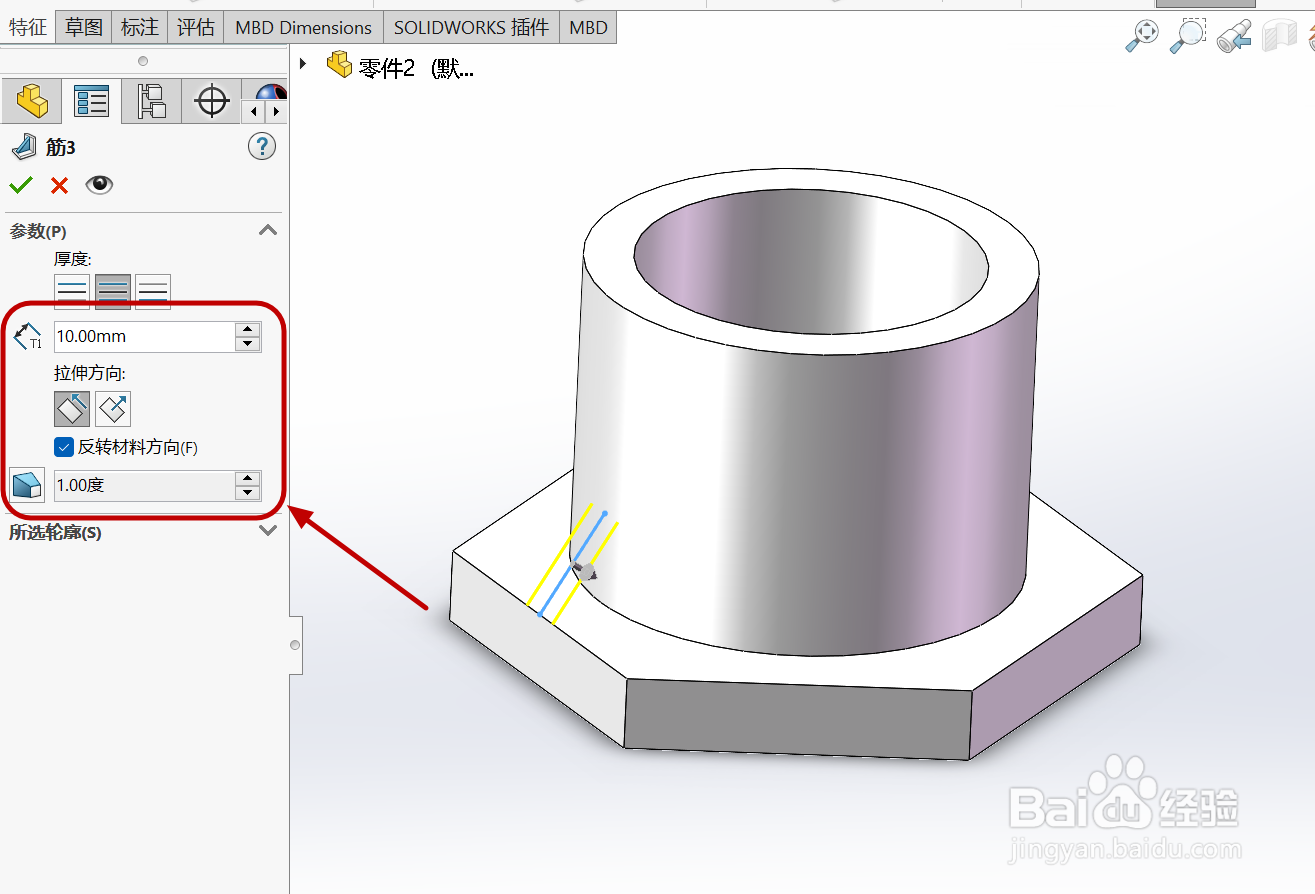
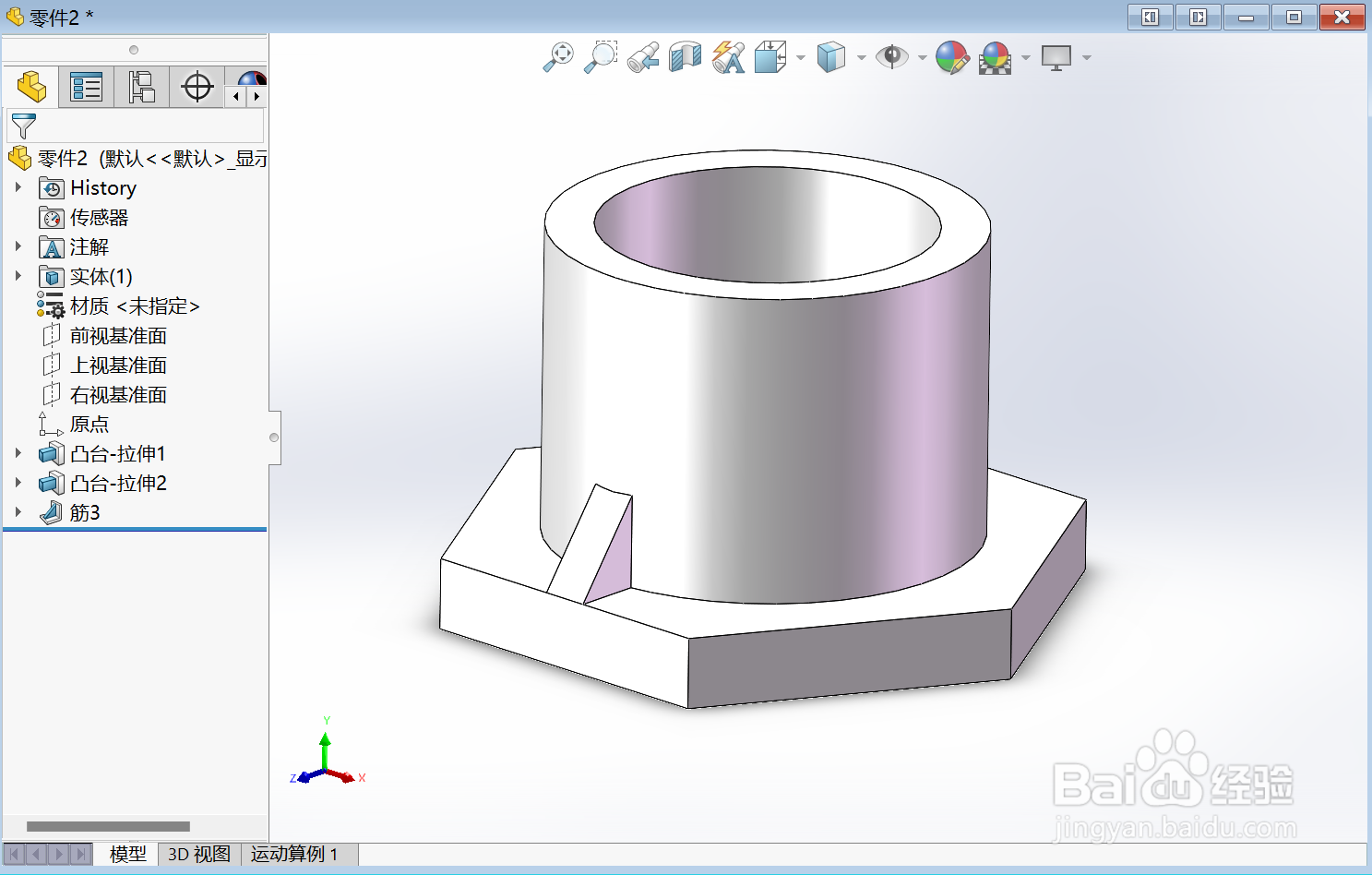 注意事项
注意事项注意拉伸方向不能选错,可以通过预览看到效果。
版权声明:
1、本文系转载,版权归原作者所有,旨在传递信息,不代表看本站的观点和立场。
2、本站仅提供信息发布平台,不承担相关法律责任。
3、若侵犯您的版权或隐私,请联系本站管理员删除。
4、文章链接:http://www.1haoku.cn/art_1105983.html
上一篇:3-6岁孩子识字游戏(1)
下一篇:小米路由器如何设置网速最快
 订阅
订阅